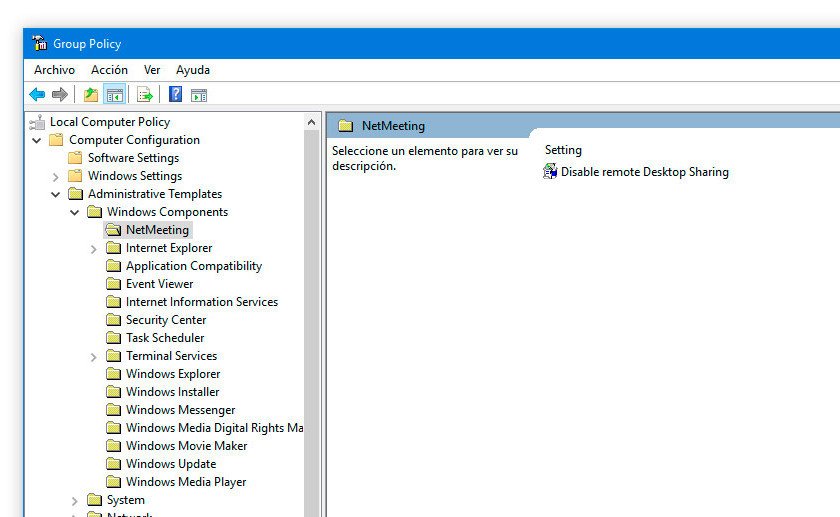
Windows 10 da «Mahalliy guruh siyosati muharriri» ni ishga tushirish haqida malumot
«Mahalliy guruh siyosati muharriri» Operatsion tizim muhitida ishlatiladigan kompyuter va foydalanuvchi hisoblari uchun sozlamalarni sozlash imkonini beradi. Windows 10-da, avvalgilariga o’xshab, ushbu plagin mavjud va bugungi maqola uni ishga tushirish haqida.
Windows 10 da «Mahalliy guruh siyosati muharriri»
Ishga tushirish parametrlarini ko’rish uchun davom etishdan oldin «Mahalliy guruh siyosati muharriri».Ba’zi foydalanuvchilarning ko’nglini olishim kerak. Afsuski, ushbu plagin faqat Windows 10 Pro va Enterprise-da mavjud, ammo Home versiyasida u mavjud emas, shuningdek boshqa ba’zi boshqarish vositalariga ega emas. Ammo bu alohida maqola uchun mavzu, shuning uchun keltirilgan vazifaga o’tamiz.
Shuningdek o’qing: Windows 10 versiyalari o’rtasidagi farqlar
1-usul: Oynani ishga tushirish
Operatsion tizimning ushbu komponenti deyarli har qanday standart Windows dasturini tezda ishga tushirish imkoniyatini beradi. Bunga bizni qiziqtirgan narsa kiradi «Muharrir».
-
- Oynani yoping. «Yugur».tugmalar birikmasidan foydalangan holda «WIN + R».
- Qidiruv maydoniga quyida ko’rsatilgan buyruqni kiriting va bosish orqali boshlashni boshlang «KIRISH» yoki tugmasi «QABUL QILAMAN»..
gpedit.msc
-
- Ochish «Mahalliy guruh siyosati muharriri» bu darhol sodir bo’ladi.
Shuningdek o’qing: Windows 10-dagi tezkor tugmalar
2 -usul: «Buyruqning xohishi».
Yuqorida tavsiya etilgan buyruq konsolda ham ishlatilishi mumkin — natija aynan bir xil bo’ladi.
-
- Istaganingizcha yuguring «Tizim ramzi»., masalan, bosib «WIN + X» klaviaturada va mavjud amallar menyusida mos variantni tanlash.
- Quyida ko’rsatilgan buyruqni kiriting va tugmasini bosing «KIRISH» uni ishlatish.
gpedit.msc
-
- Yugur «Muharrir». bu uzoq kutilmaydi.
Shuningdek o’qing: Windows 10 da buyruq irodasini ishga tushirish
3-usul: qidirish
Windows 10-ga o’rnatilgan qidirish funktsiyasining ko’lami, yuqorida muhokama qilingan operatsion tizim komponentlaridan ham kengroq. Bundan tashqari, uni ishlatish uchun biron bir buyruqni yodlash shart emas.
- Klaviaturani bosing «WINS + S» qidiruv oynasini ochish yoki uning yorliqlarini vazifalar panelida ishlatish uchun.
- Qatorda izlayotgan komponent nomini yozishni boshlang — «Guruh siyosatini o’zgartirish.».
- So’rov natijasini ko’rishingiz bilanoq, uni bir marta bosish bilan bajaring. Garchi bu holda ikonka va qidirilayotgan komponent nomi boshqacha bo’lsa ham, bizni qiziqtirgan narsa ishga tushiriladi «Muharrir».
4 -usul: «Explorer»
Bugungi maqolamizda ko’rib chiqilgan plagin asosan oddiy dastur hisoblanadi, shuning uchun uning diskda o’z o’rni, bajarilishi mumkin bo’lgan faylni o’z ichiga olgan papkasi bor. U quyidagi yo’lda joylashgan:
C:WindowsSystem32gpedit.msc
Yuqoridagi qiymatni nusxalash, ochish «Haydovchi». (masalan, tugmalar bilan) «WIN + E») va uni manzil satriga joylashtiring. Matbuot «KIRISH» yoki o’ngdagi o’tish tugmasi.
Ushbu harakat darhol boshlanadi «Mahalliy guruh siyosati muharriri». Agar uning fayliga kirishni istasangiz, biz belgilagan yo’lda katalogga bir qadam orqaga qayting C:WindowsSystem32 va undagi narsalar ro’yxatini chaqirilganni ko’rmaguningizcha o’ting gpedit.msc.
Eslatma: Manzil satrida. «Tadqiqotchi». bajariladigan faylning to’liq yo’lini kiritish shart emas, faqat uning nomini ko’rsatishingiz mumkin (gpedit.msc). Bosgandan so’ng «KIRISH» shuningdek ozod qilinadi «Muharrir»..
Shuningdek o’qing: Windows 10 da Explorer-ni qanday ochish kerak
5 -usul: «Boshqaruv konsoli»
«Mahalliy guruh siyosati muharriri» Windows 10-da u orqali boshqarish mumkin «Boshqaruv konsoli».. Ushbu usulning afzalligi shundaki, ikkinchisining fayllari kompyuterda (Stolni ham o’z ichiga olgan) har qanday joyda saqlanishi mumkin va shu sababli darhol ishga tushiriladi.
-
- Windows qidiruviga qo’ng’iroq qiling va so’rovni kiriting mmc (Inglizcha). Uni ishga tushirish uchun topilgan element ustida sichqonchaning chap tugmachasini bosing.
- Ochilgan konsol oynasida menyu elementlarini birma-bir bosib o’ting «Fayl». — «Plaginni qo’shish yoki o’chirish» yoki uning o’rniga tugmachalardan foydalaning «CTRL + M».
- Mavjud vositalarning chap ro’yxatida toping «Ob’ekt muharriri». va uni bir marta bosish bilan tanlang va ustiga bosing «Qo’shish»..
- Tugmani bosib niyatlaringizni tasdiqlang «Bajarildi». paydo bo’lgan dialog oynasida,
va keyin bosing «QABUL QILAMAN». eng la ventana «Konsollar».. - Siz qo’shgan komponent ro’yxatda paydo bo’ladi «Tanlangan qo’shimchalar» va u foydalanishga tayyor bo’ladi.
Endi siz boshlashingiz kerak bo’lgan barcha variantlarni bilasiz «Mahalliy guruh siyosati muharriri» Windows 10-da, ammo bizning maqolamiz shu bilan tugamaydi.
Tez ishga tushirish uchun yorliq yarating
Agar siz bugun bizning maqolamizda gapirgan tizim plaginlari bilan tez-tez aloqada bo’lishni rejalashtirmoqchi bo’lsangiz, ish stolida unga yorliq yaratish zarar qilmaydi. Bu sizga imkon qadar tezroq ishlashga imkon beradi «Muharrir».va shu bilan birga, bu buyruqlar, ismlar va yo’llarni eslab qolishdan xalos qiladi. Bu quyidagi usulda amalga oshiriladi.
-
- Ish stoliga o’ting va bo’sh joyni o’ng tugmasini bosing. Kontekst menyusidan bir vaqtning o’zida bitta elementni tanlang «Yaratmoq». — «Yorliq»..
- Ochilgan oyna qatorida bajariladigan faylning yo’lini ko’rsating «Mahalliy guruh siyosati muharriri».tugmasini bosing va bosing «Keyingi»..
C:WindowsSystem32gpedit.msc - Yaratiladigan yorliqqa nom bering (asl ismini ko’rsatish yaxshiroq) va tugmachani bosing «Bajarildi»..
Ushbu amallarni bajargandan so’ng darhol siz qo’shgan yorliq Ish stolida paydo bo’ladi «Muharrir».bu ikki marta bosish bilan boshlanishi mumkin.
Shuningdek o’qing: Windows 10 ish stolida «Mening kompyuterim» yorlig’ini qanday yaratish kerak
Xulosa:
Ko’rib turganingizdek, «Mahalliy guruh siyosati muharriri» Windows 10 Pro va Enterprise-da ular boshqacha ishlashi mumkin. Qaysi variantni muhokama qilganimiz sizga bog’liq, ammo biz buni shu bilan qoldiramiz.
Biz sizning muammoingizda sizga yordam bera olganimizdan xursandmiz.
Bizning mutaxassislarimiz imkon qadar tezroq javob berishga harakat qilishadi.
Ushbu maqola sizga yordam berdimi?
Texnologiyalar, Windows 10
Windows 10 da «Mahalliy guruh siyosati muharriri» ni ishga tushirish